In questa pagina sono elencate le nuove funzionalità introdotte nelle release di anteprima di Android Studio. Le build di anteprima offrono accesso in anteprima alle funzionalità e ai miglioramenti più recenti di Android Studio. Puoi scaricare queste versioni di anteprima qui. In caso di problemi con l'utilizzo di una versione di anteprima di Android Studio, contattaci. Le segnalazioni di bug ci aiutano a migliorare Android Studio.
Per le ultime notizie sulle release in anteprima di Android Studio, incluso un elenco di correzioni degne di nota in ogni release di anteprima, consulta la pagina relativa agli aggiornamenti della release nel blog di Android Studio.
Versioni attuali di Android Studio
Nella tabella che segue sono elencate le versioni attuali di Android Studio e i relativi canali.
| Versione | Canale |
|---|---|
| Android Studio Jellyfish | 1.3.2023 | Stabile |
| Plug-in Android per Gradle 8.4.0 | Stabile |
| Android Studio Koala | 1.1.2024 | Canary |
Compatibilità con le anteprime del plug-in Android per Gradle
Ogni versione di anteprima di Android Studio viene pubblicata insieme a una versione corrispondente del plug-in Android Gradle (AGP). Le versioni in anteprima di Studio dovrebbero funzionare con qualsiasi versione stabile compatibile di AGP. Tuttavia, se utilizzi una versione di anteprima di AGP, devi utilizzare la versione di anteprima corrispondente di Studio (ad esempio, Android Studio Chipmunk Canary 7 con AGP 7.2.0-alpha07). I tentativi di utilizzare versioni divergenti (ad esempio Android Studio Chipmunk Beta 1 con AGP 7.2.0-alpha07) causeranno un errore di sincronizzazione, che richiede l'aggiornamento alla versione corrispondente di AGP.
Per un log dettagliato di deprecazioni e rimozioni per l'API del plug-in Android Gradle, consulta gli aggiornamenti dell'API per il plug-in Android Gradle.
Android Studio Koala | 1.1.2024
Di seguito sono riportate le nuove funzionalità di Android Studio Koala | 2024.1.1. Per controllare le correzioni apportate in questa versione di Android Studio, consulta i problemi chiusi.
Creare un'app di IA generativa utilizzando il modello dell'API Gemini
A partire da Android Studio Jellyfish Canary 5, puoi reindirizzare l'audio dai dispositivi fisici connessi agli altoparlanti o alle cuffie del computer. Con il reindirizzamento audio, mantieni le cuffie collegate al computer e ascolta sia il computer sia lo smartphone connesso senza doverti riconnettere manualmente a un dispositivo e poi all'altro. Per attivare il reindirizzamento audio, vai su Android Studio > Impostazioni > Strumenti > Mirroring dispositivo e seleziona Reindirizza l'audio dai dispositivi locali. Tieni presente che l'audio viene sempre reindirizzato, indipendentemente dalle impostazioni, per i dispositivi Firebase Test Lab con Android 12 o versioni successive.
Capacità e valori del sensore fittizio
Android Studio include ora un nuovo riquadro con sensori che consente di simulare un dispositivo con o senza funzionalità specifiche dei sensori, ad esempio un sensore del battito cardiaco, nonché di impostare valori di test specifici per questi sensori. Usa questo riquadro per verificare in che modo la tua app gestisce i dispositivi con capacità dei sensori diverse. Questo riquadro è utile per testare le app per la salute e l'attività fisica, in particolare sui dispositivi Wear OS.
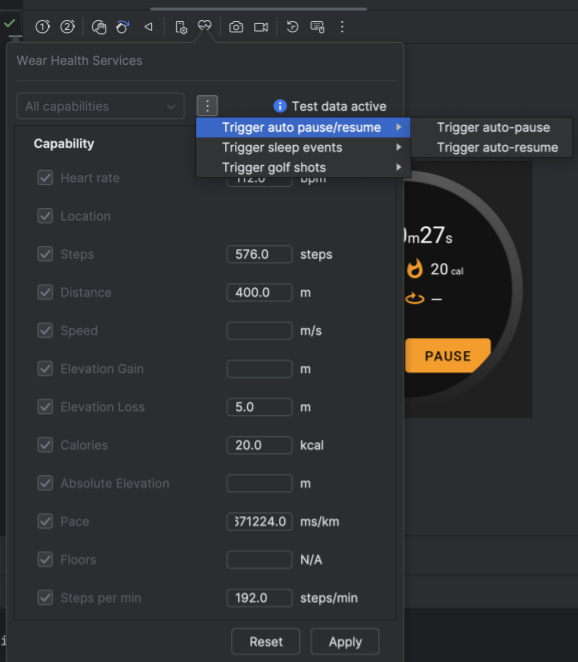
Per aprire e utilizzare il riquadro, segui questi passaggi:
- Crea o apri un dispositivo virtuale Android (AVD) ed esegui la tua app nell'emulatore.
- Nel riquadro dell'emulatore, seleziona Wear Health Services.
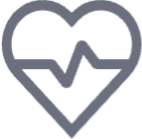 Si apre il riquadro Wear Health Services, che mostra un elenco di sensori disponibili su diversi dispositivi Android.
Si apre il riquadro Wear Health Services, che mostra un elenco di sensori disponibili su diversi dispositivi Android.
Dopo aver aperto il riquadro, puoi eseguire le seguenti operazioni:
- Passa tra Funzionalità standard, Tutte le funzionalità (valore predefinito) o Personalizzato. Seleziona Applica per inviare l'elenco attuale di funzionalità al dispositivo emulato e seleziona Reimposta per ripristinare l'elenco delle funzionalità ai valori di attivazione/disattivazione predefiniti.
- Attiva eventi utente diversi dopo aver selezionato il pulsante del menu a discesa Eventi di attivazione. Da qui, puoi attivare la messa in pausa/ripresa automatica delle attività di fitness, Attivare gli eventi di sonno da parte dell'utente e Attivare i colpi di golf che l'utente esegue su un campo da golf o da minigolf.
- Esegui l'override dei valori del sensore dopo aver iniziato un allenamento in un'app installata nell'emulatore. Dopo aver inserito nuovi valori per diverse metriche di allenamento, seleziona Applica per sincronizzare questi valori con l'emulatore. È utile per testare il modo in cui l'app gestisce le diverse condizioni di allenamento e le tendenze di fitness degli utenti.

